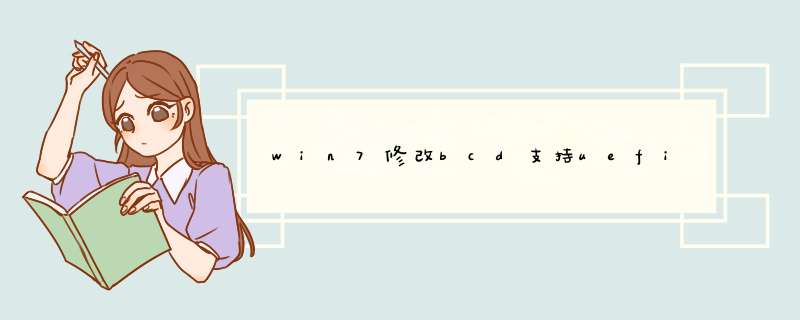
一、用 BCDrepair自动修复
1、依次点击winpe左下角“开始菜单—引导修复—BCDrepair引导修复工具”选项,如下图所示:
2、在打开的BCDrepair引导修复工具窗口中,根据菜单选择数字键“1”进行修复,如下图所示:
3、在d出的界面中,选择自动修复对应的数字键“1”,如下图所示:
4、随后在d出的界面提示修复已完成,如下图所示:
二、用bcbboot自动修复
我们建议大家启动64位8PE,用它带的bcdboot来修复。
(1)指定esp分区修复
环境为64位8PE,bios/uefi启动进入下都可以
1.启动64位8PE,并用esp分区挂载器或diskgenuis挂载esp分区
2.打开cmd命令行,输入以下命令并运行
bcdboot c:windows /s o: /f uefi /l zh-cn
其中:c:windows 硬盘系统目录,根据实际情况修改
/s o: 指定esp分区所在磁盘,根据实际情况修改
/f uefi 指定启动方式为uefi
/l zh-cn 指定uefi启动界面语言为简体中文
注:64位7PE不带/s参数,故7PE不支持bios启动下修复
(2)不指定esp分区修复
环境为64位7或8PE,只有uefi启动进入PE才可以
不用挂载esp分区,直接在cmd命令行下执行:
bcdboot c:windows /l zh-cn
其中 c:windows 硬盘系统目录,根据实际情况修改
/l zh-cn 指定uefi启动界面语言为简体中文
注:在8PE中,我们也可以在uefi启动进入pe后,挂载esp分区用方法(一)修复
(3)用“UEFI引导自动修复”脚本修复
这个脚本,其实就是用了8PE的bcdboot,来修复uefi引导。测试可以在2003 7 8 PE
中自动修复uefi引导。
附件提供两套,第一套是程序版,为离弃制作;第二套是pecmd脚本版,由caocaofff制作,都相当完美。
三、用bootice修复
在winpe下找到bootice并打开,首先选择“系统对应的磁盘”,然后再点击“主引导记录(M)”,到这步了。
具体步骤如下:1、插入windows7安装光盘,从光盘启动,在光盘启动完成后,按下shift+f10键,调出cmd命令提示符。
2、在命令提示符中输入:bcdboot x:windows /s x:注意,这前一个x:是windows7的windows文件夹所在的盘。一般是c:,如果不是c盘,请改为对应的盘符。
3、这后一个x:是活动主分区的盘符所在,一般也是c盘。所以这个命令一般的写法是:bcdboot c:windows /s c:。但需要注意,在windows re环境下所看到的盘符与在windows7下所看到的盘符未必一样。
4、需要首先用dir /a命令确认各盘是否正确。比如:cd /d c:dir /a这两个命令的作用是,首先进入c:盘的根目录。然后显示c盘根目录下的所有文件和文件夹,根据所显示的文件或者文件夹,可以判断这个盘具体是在 windows7下所看到的哪一个盘。
5、windows7的引导文件主要是bootmgr和boot文件夹里面的文件,而boot文件夹里面的文件主要是bcd文件。
6、bcdboot命令会在指定的分区内重新写入全部windows7的引导文件。
7、如果只是bcd文件有问题,则可以用bootrec命令重建bcd:插入windows7安装光盘,从光盘启动,在光盘启动完成后,按下shift+f10键,调出cmd命令提示符。
8、在命令提示符中输入:bootrec /RebuildBcd,这个命令如果搜到没有写入bcd的windows7或者vista的 *** 作系统。会提示是否写入,按提示输入Y也就会写入了的。完成。
大家知道吗?Win7系统在安装的时候会产生大概100M左右的隐藏分区,很多人都不知道这个空间在无形中占据了系统空间。即时有人知道了这个隐藏分区也不知道怎么删除。下面我就给大家带来了怎么删除这个隐藏分区的方法,快来学习一下吧。
删除win7的100M分区 1win7旗舰版删除100M隐藏分区的步骤:
准备工具:一张带WINPE的.光盘或U盘启动盘
1、使用Winpe光盘或启动盘启动并进入到winpe系统。
2、使用winpe下的分区工具(下面以我们用WINPM来 *** 作),打开WinPM后,将100M隐藏份区删除
3、将删除后的空余分区合并至C盘,并将C盘设为活动分区
4、打开Winpe中的CMD命令提示符,输入c:windowssystem32>bcdboot c:windows /s c: 然后回车,这个命令是修复Win7旗舰版启动引导用的。
5、然后重新启动win7系统www.xitonghe.com,记得把winpe盘退出来哦。
删除win7的100M分区 2具体步骤:
1、按下“win+r”打开运行,输入cmd并右击“用管理员身份运行”。
2、输入 bcdboot c:windows /s c:此时会d出“已成功创建启动文件”。
3、在开始搜索栏中输入 diskmgmt.msc 启动“磁盘管理”将C分区设为活动分区。
4、重启启动计算机,重新进入磁盘管理,删除100MB的隐藏分区并重新启动即可。
删除win7的100M分区 31、不能使用GHOST版系统光盘来安装WIN7,仅能使用安装版的进行一步一步地安装。
2、安装完系统后,不能使用Wingho、OneKey Ghost等一键还原类的软件进行备份系统。
3、Norton Partition Magic无法正常使用,如果你尝试修复这100MB分区,会导致已安装的WIN7无法引导。
4、带100MB分区的WIN7激活很麻烦,总不成功。
删除win7的100M分区 4在Windows 7安装完成后,如果您想删除该分区,请按照如下顺序进行:
1.启动Windows 7后,单击开始按钮,键入“cmd”(不带引号)到搜索框中,右击它并选择管理员身份运行 。
2.键入" bcdboot c:windows /s c:" (: 这意味着将启动文件复制从c:windows到c: )你将得到一个消息" 已成功创建启动文件"。
3.在搜索框里输入"diskmgmt.msc"以启动磁盘管理。定位到C:分区和将该分区设为活动。
4.重新启动,回到磁盘管理 。 你可以删除这个已经没用的100MB的隐藏分区了。
欢迎分享,转载请注明来源:内存溢出

 微信扫一扫
微信扫一扫
 支付宝扫一扫
支付宝扫一扫
评论列表(0条)